Mac에서 수동으로 iTunes 보관함 백업 또는 재배치
잡집 / / February 12, 2022

Mac(또는 Windows PC) 사용자의 삶의 어느 시점에서 우리는 다음 시나리오 중 하나에 직면합니다.
- 달리기 하드 드라이브의 공간 부족.
- Mac에 두 번째 하드 드라이브를 추가합니다.
- Mac을 완전히 변경합니다.
- 모든 중요한 미디어를 백업하고 싶습니다.
이 중 어떤 경우에도 iTunes 미디어의 위치를 변경하는 것은 훌륭한 솔루션이 될 수 있으며 모든 복사본을 가질 수 있습니다. 백업 목적으로 또는 단순히 새 하드 드라이브에 다시 넣을 준비가 될 때까지 다른 곳에 저장하거나 맥.
그러나 다른 앱과 달리 iTunes는 자체 포함된 응용 프로그램입니다., Apple이 Mac에서 기본적으로 제공하는 것과 매우 유사합니다. 이러한 예로는 iPhoto, Numbers, Pages 등이 있으며 모두 사용자가 파일을 관리하게 합니다. (iTunes의 경우 음악 및 기타 미디어) 외부가 아닌 앱 내에서 직접 폴더.
이것은 파일과 폴더를 찾고 어지럽히는 것을 일반 폴더에 있는 경우보다 훨씬 더 섬세하게 만듭니다. 사실, 그렇게 할 때 주의하지 않으면 잘못된 파일을 제거하거나 간섭하면 완전히 손상될 수 있습니다. 아이튠즈 라이브러리 사용할 수 없게 만듭니다.
이 때문에 여기에서는 iTunes Media 폴더를 이동하는 두 가지 방법인 Apple 방법과 Apple 이외의 방법을 보여 드리겠습니다.
시작하겠습니다.
애플 방식
1 단계: 열려있는 아이튠즈 그리고 메뉴바에서 기본 설정. 일단 기본 설정 패널이 열려 있으면 고급의 탭.

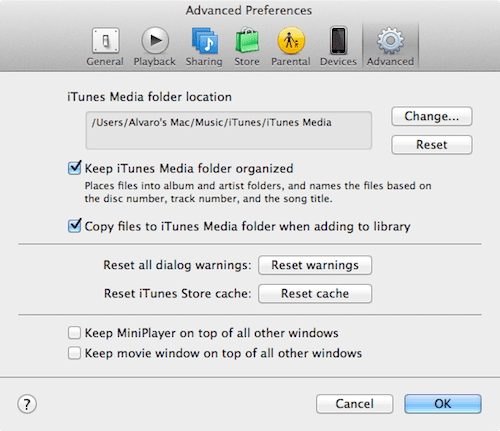
2 단계: 꼭 확인하세요 iTunes Media 폴더 정리 유지 체크박스. 그런 다음 변화 버튼을 눌러 iTunes Media 폴더의 새 위치를 선택하십시오.
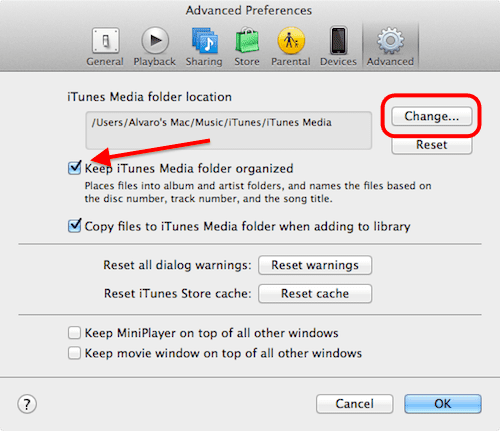
3단계: iTunes Media 폴더의 새 위치를 선택한 후 메뉴 막대에서 도서관 아래의 옵션 파일. 거기서 선택 라이브러리 구성.
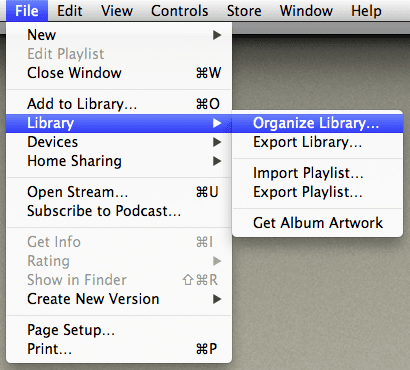
4단계: 뜨는 창에서 확인 파일 통합 옵션. 이 옵션은 모든 iTunes Media 파일을 새 iTunes Media 폴더 안에 넣습니다. 원본 파일은 그대로 둡니다. 더욱이 새 폴더에는 원본 iTunes 보관함의 모든 점수와 재생 횟수가 있습니다.
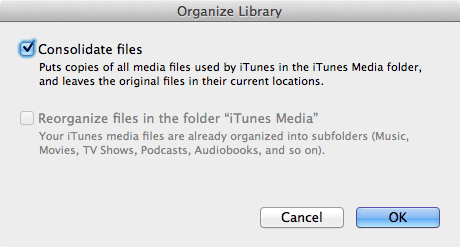
5단계: 이제 새 iTunes Media 폴더가 준비되었으므로 원래 위치에서 이전 폴더를 삭제할 수 있습니다. 그것을 찾으려면 파인더 창, 클릭 음악, 열기 아이튠즈 폴더 및 삭제 iTunes 미디어만 아래 스크린샷과 같이.
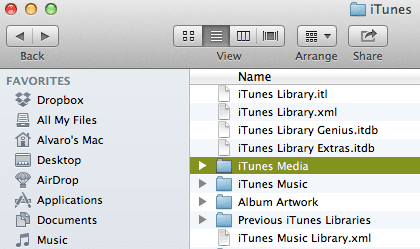
비 Apple 방식
위에 표시된 방법은 Apple에서 권장하는 방법이지만 전체 iTunes 폴더를 이동해야 하지만 훨씬 더 간단한 방법이 있습니다.
1 단계: 닫다 아이튠즈 그런 다음 파인더 창문. 거기로 가 음악 폴더와 거기에 당신은 찾을 것입니다 아이튠즈 폴더. 드래그 전체 폴더를 새 위치로 옮기면 완료됩니다.
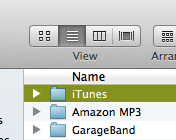
2 단계: 열려있는 아이튠즈 누르는 동안 Alt 키보드의 키. 새 iTunes 보관함의 위치를 선택하라는 대화 상자가 나타납니다. 새 iTunes 폴더를 찾아 다음을 선택하십시오. 아이튠즈 라이브러리.itl 안에 파일.
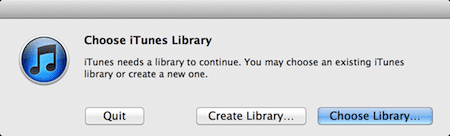
당신은 끝났습니다! 이제 번거로움 없이 모든 iTunes 미디어를 백업하거나 재배치하는 방법을 알게 되었습니다. 즐기다!
2022년 2월 3일 최종 업데이트
위의 기사에는 Guiding Tech를 지원하는 제휴사 링크가 포함될 수 있습니다. 그러나 편집 무결성에는 영향을 미치지 않습니다. 내용은 편향되지 않고 정통합니다.



